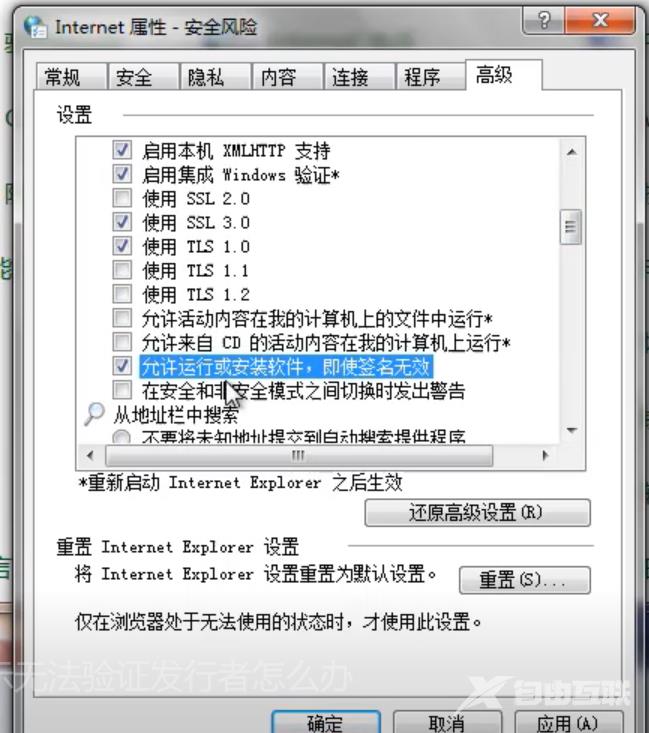win7无法验证发行者解决步骤是点击开始菜单,双击控制面板,进入后将查看方式改为大图标,再点击Internet选项。在弹出来的窗口中切换为安全,点击“自定义级别”,点击确定即可。
win7无法验证发行者解决步骤是点击开始菜单,双击控制面板,进入后将查看方式改为大图标,再点击Internet选项。在弹出来的窗口中切换为安全,点击“自定义级别”,点击确定即可。在安全设置Internet区域窗口下拉看到“下载未签名的Active控件”,勾选“启用”,点击确定。返回到Internet属性窗口,切换为高级选项,选中“允许或安全软件,即使签名无效”,点击确定,然后重启电脑就搞定了。
win7无法验证发行者怎么办相关推荐:win7内存占用率过高怎么办

1、首先点击开始菜单,双击控制面板。
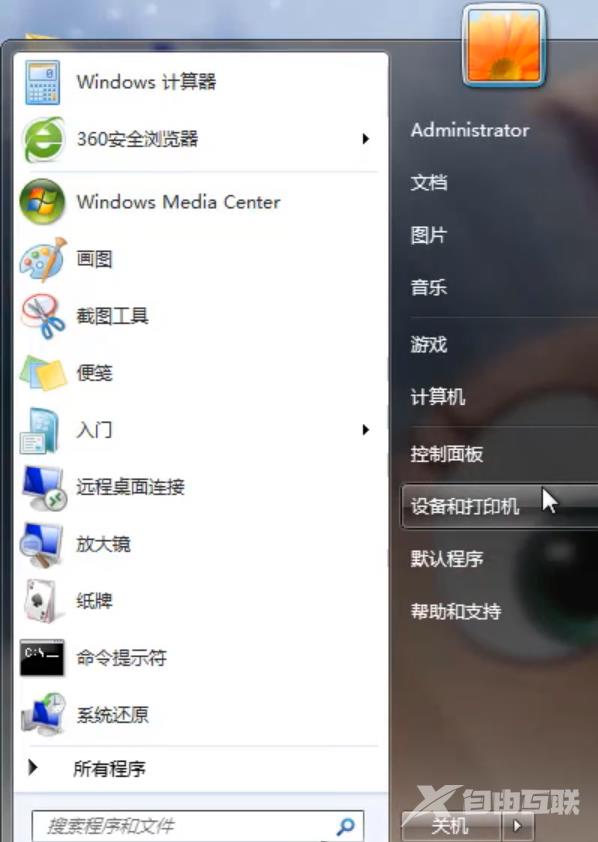
2、进入后将查看方式改为大图标,再点击Internet选项。

3、在弹出来的窗口中切换为安全,点击“自定义级别”,点击确定即可。
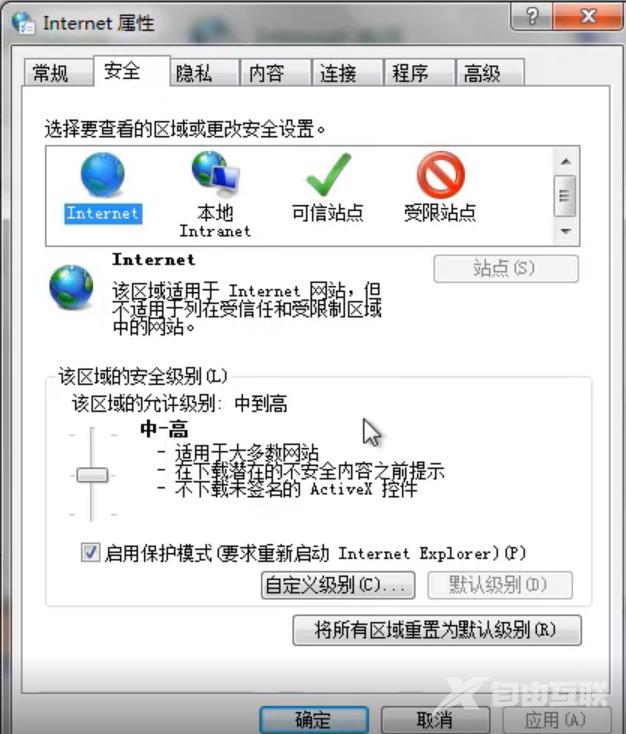
4、在安全设置Internet区域窗口下拉看到“下载未签名的Active控件”,勾选“启用”,点击确定。
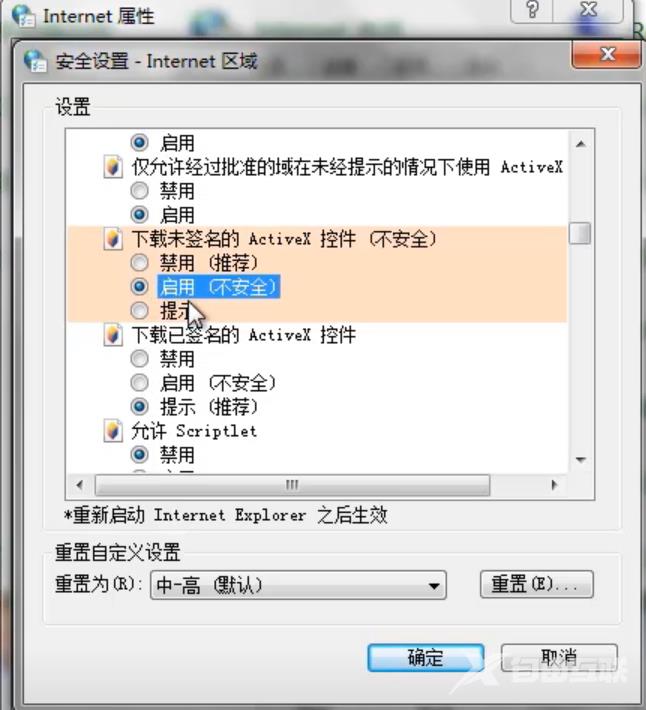
5、在弹出安全警告的窗口中点击“是”。

6、返回到Internet属性窗口,切换为高级选项,选中“允许或安全软件,即使签名无效”,点击确定,然后重启电脑就搞定了。